首页 路由器设置 网线cat5e是什么意思 网线cat5e是什么意思?在日常生活中我们所看到的网线,上面都标有一些CAT5E之类的标识,那这些标识是什...
2024-11-16 3.0K+
设置WDS无线桥接后登录助手路由器管理状态显示接口桥桥成功然而,电脑类有线或无线连接侧的路由器没有接入互联网,那么你知道TPLINK路由器wr941n桥没有接入互联网怎么办?这里有一些的TPLINK路由器wr941n桥不可获取的相关信息www.tplogincn.com编写的,供大家参考。
TPLINK路由器wr941n桥不能上网:
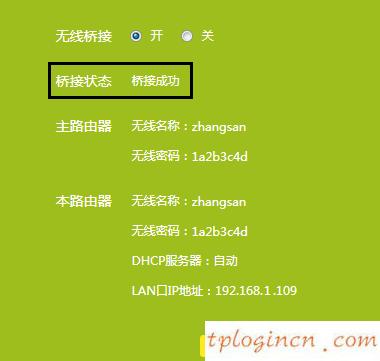
这个问题,请用以下方法调查一致,各调查点的操作后,再次尝试互联网是否。
注:这是路由器引导版本,每个路由器接口可能不同,但调查方法是一样的。
![]()
![]()
1、确认LAN端口的IP和主路由器是不同的
副路由器的LAN端口的IP地址必须是主路由器是不一样的,如果地址冲突导致网络终端无法访问。
拟议的变化例如不相同的网络IP地址冲突,路由器的IP地址192.168.1.1,路由器的IP地址修改为副192.168.1.×(2乐;≦254);主路由器的IP地址192.168.0.1,副路由器192.168.0.x。X。
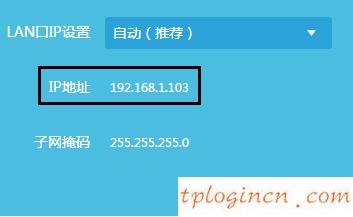
2、确认DHCP服务器已关闭
请务必关闭DHCP服务器端路由器或终端可以从副导致接入路由器获取IP地址。为了确保网络中的DHCP服务器。在管理界面,找到DHCP服务器,你可以点击关闭。
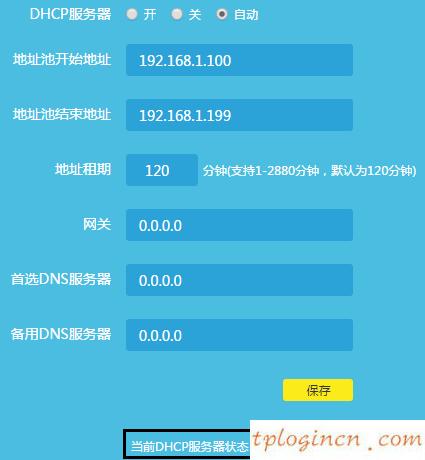
注:在局域网端口的IP地址或关闭DHCP服务器,请确保您的路由器将侧,确保计算机可以得到正确的地址。
![]()
如果你设置主路由器过滤或结合网络管理功能,终端连接到路由器的一面如果不在这个列表中,终端无法访问。访问控制列表如果没有终端,可能无法上网。
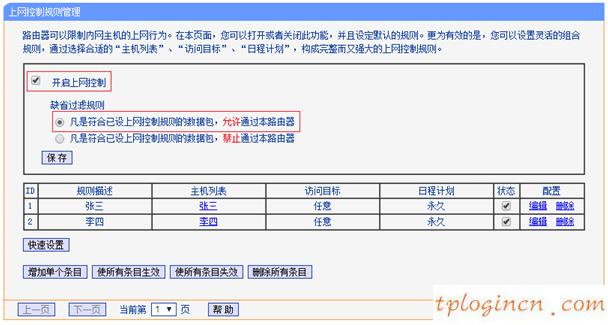
推荐的关闭路由器上的访问控制主要设置家长控制和ARP绑定(绑定IP地址和MAC地址),互联网的结束后再试。
注:很多用户是功能设置不合理的桥接后不能访问,请。
![]()
在架桥过程的设置,请查看搜索到主副路由器路由器的信号强度。如果实力较弱,可能会导致不稳定的两个路由器之间的通信。
请边靠近主路由器路由器,再到互联网。WDS无线桥接的路由器,主路由器侧搜索建议2例高于或大于20dB的信号强度。
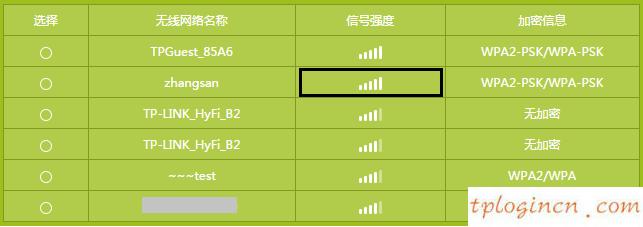
![]()
循环会引起广播风暴,影响了正常的网络计算机。
在WDS的过程中,请注意:
1、WDS桥的使用,主要和辅助路由器不能连接电缆之间。桥右:

2,如果主路由器是双频路由器,只能用2.4g或5G带桥,不要同时打开两个带WDS。下面的关系图:

![]()
如果上述调查不能解决问题,可能会导致路由器兼容的无线通信机制。你可以尝试使用主路由器WDS无线桥接路由器(路由器副主、副作用),测试是否可以正常使用。
注:云路由器不能及时作为主路由器开启WDS桥接。
如果所有的终端连接到路由器端不在线,请记录产品的主要和辅助路由器型号和硬件版本,呼叫路由器厂商的技术支持。
相关文章
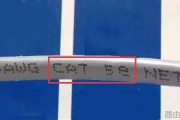
首页 路由器设置 网线cat5e是什么意思 网线cat5e是什么意思?在日常生活中我们所看到的网线,上面都标有一些CAT5E之类的标识,那这些标识是什...
2024-11-16 3.0K+

首页 路由器设置 网线wps是什么意思 网线wps是什么意思?路由器WPS是什么意思?当我们在将网线插在路由器上时,可以看到一个WPS按钮,那这个WP...
2024-11-15 3.2K+

首页 路由器设置 网线太长怎么解决 网线太长怎么解决?网线太长信号影响网速怎么办?当我们家里的网线连接之后,网线非常的长,导致我们使用的网线网速不好,...
2024-11-15 1.1K+

首页 路由器设置 无线路由器WMM功能是什么 WMM 是指无线多媒体的意思,它是为了全面满足 Wi-Fi 与 3G 在技术融合方面的需要,作为Wi-F...
2024-11-15 1.4K+

首页 路由器设置 无线路由器桥接终极完美教程 初次接触WDS的同学可能不太了解如何设置WDS,但应该对路由器的一些基本设置有所了解,下面为你介绍如何设...
2024-11-15 1.2K+
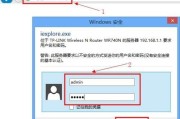
首页 路由器设置 无线路由器怎么设置WiFi 无线Wi-Fi设置方法: 1、登陆TP-Link路由器的Web管理页面:在浏览器里面输入192.168....
2024-11-14 818
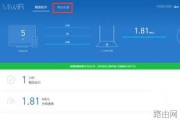
首页 路由器设置 小米路由器怎么桥接 小米路由器怎么桥接呢?很多用户对此还不是很清楚,小编这里就给大家带来有关小米路由器怎么桥接的回答,希望能够对大家...
2024-11-14 507

首页 路由器设置 怎么设置无线路由器密码 一、路由器登录密码怎么修改? 通常路由器默认的登录账户名与密码都是admin,这个地球人都知道。只要在路由器...
2024-11-13 1.3K+